windows7怎样连接网络
更新时间:2023-11-08 15:36:16作者:yang
windows7怎样连接网络,Windows7是一款功能强大且广泛使用的操作系统,它给用户提供了许多便利的功能,其中之一就是可以轻松地连接网络。无论是在家庭环境中还是办公场所,Win7都可以通过有线方式连接到网络。有线连接网络是一种可靠且稳定的方式,它可以确保我们在上网时获取更快的网速和更稳定的连接。接下来我们将介绍如何在Windows7操作系统中进行有线连接网络的设置,让您可以轻松畅快地上网。
具体方法:
1.右键点击桌面上的网络图标,点击属性按钮。
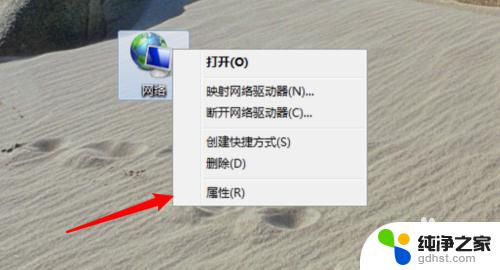
2.打开页面,点击这里的「设置新的连接或网络」。
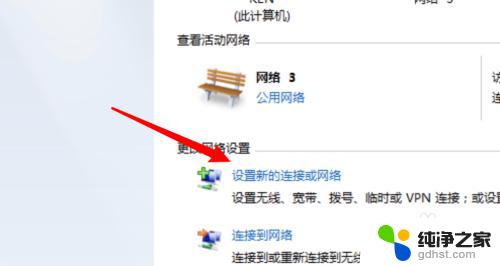
3.在弹出的选项里选中连接到Internet,点击下一步。
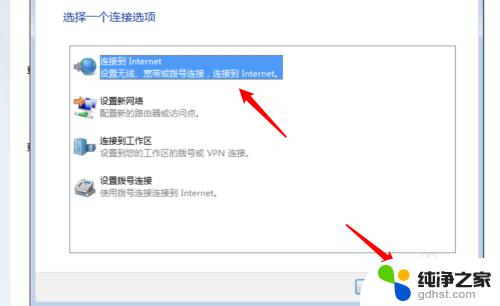
4.点击第一项的宽带。
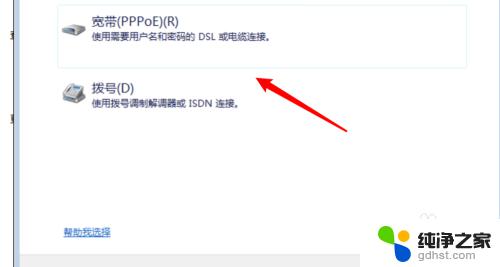
5.在这里输入你的宽带账号和密码,点击连接按钮就行了。
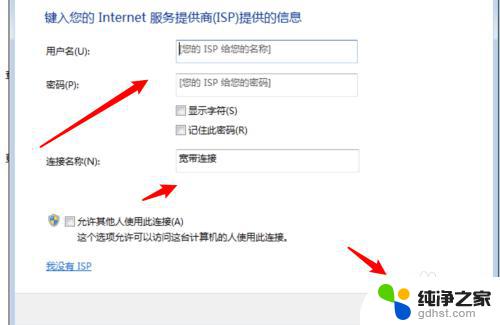
6.设置后,以后我们要上网就可以点击右下角的网络图标。打开选项窗口后,点击这里的宽带连接按钮就可以了。
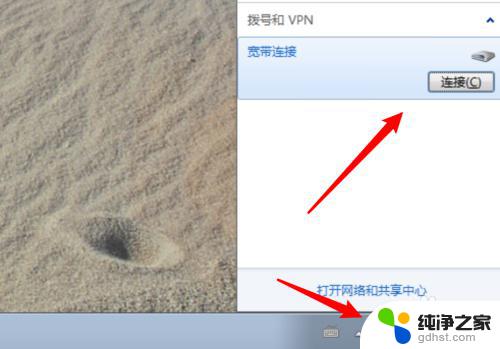
7.总结:
1. 右键网络,点击属性。
2. 点击设置新的连接或网络。
3. 选中连接到Internet。
4. 点击宽带。
5. 输入账号密码。
6. 点击网络里的连接按钮,连接上即可上网了。
以上就是 Windows 7 如何连接网络的全部内容,如果您遇到了此类问题,不妨试试本文提供的解决方法,相信会对您有所帮助。
- 上一篇: win7电脑连蓝牙耳机怎么连
- 下一篇: win7笔记本在哪看配置和型号
windows7怎样连接网络相关教程
-
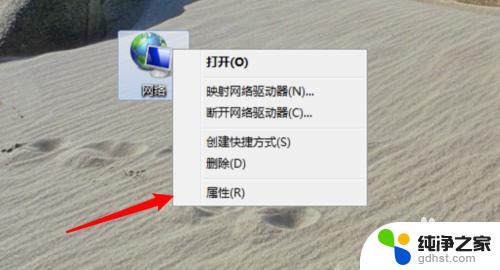 windows7网络怎么连接
windows7网络怎么连接2023-11-07
-
 win7怎样设置无线网络连接
win7怎样设置无线网络连接2024-02-01
-
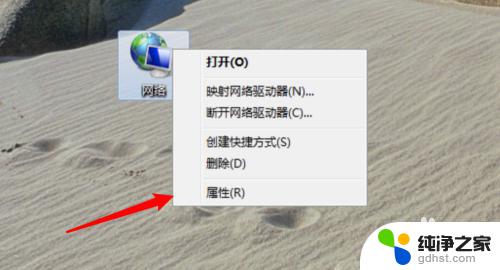 台式电脑win7连接网络怎么连接
台式电脑win7连接网络怎么连接2023-11-06
-
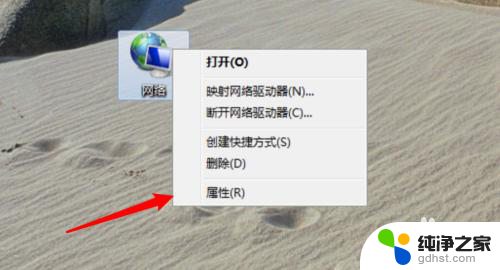 台式电脑w7怎么连网络连接
台式电脑w7怎么连网络连接2024-05-09
win7系统教程推荐